第一步:找到服务器
1.1 点击控制台
1.2 找到服务器
位置可能不是在第一个,注意根据名称来查询下
![图片[1]-【华为云·Flexus服务器X实例】购买之后如何使用-小疯子资源网](https://img.xiaofengzi.cn/wp-content/uploads/2024/11/d2b5ca33bd970f64a6301fa75ae2eb22-108-1024x417.png)
![图片[2]-【华为云·Flexus服务器X实例】购买之后如何使用-小疯子资源网](https://img.xiaofengzi.cn/wp-content/uploads/2024/11/d2b5ca33bd970f64a6301fa75ae2eb22-111-1024x685.png)
第二步:切换操作系统
2.1 点击切换
![图片[3]-【华为云·Flexus服务器X实例】购买之后如何使用-小疯子资源网](https://img.xiaofengzi.cn/wp-content/uploads/2024/11/d2b5ca33bd970f64a6301fa75ae2eb22-36-1024x727.png)
2.2 选择服务器系统
选择《Windows Server》,系统版本号可以选2012、2016、2019、2022的。
注意:虽然会显示订单金额,不过不用担心,最后的支付金额是0元!
![图片[4]-【华为云·Flexus服务器X实例】购买之后如何使用-小疯子资源网](https://img.xiaofengzi.cn/wp-content/uploads/2024/11/d2b5ca33bd970f64a6301fa75ae2eb22-112-1024x641.png)
![图片[5]-【华为云·Flexus服务器X实例】购买之后如何使用-小疯子资源网](https://img.xiaofengzi.cn/wp-content/uploads/2024/11/d2b5ca33bd970f64a6301fa75ae2eb22-113-1024x264.png)
![图片[6]-【华为云·Flexus服务器X实例】购买之后如何使用-小疯子资源网](https://img.xiaofengzi.cn/wp-content/uploads/2024/11/d2b5ca33bd970f64a6301fa75ae2eb22-114-1024x367.png)
2.3 等待系统安装
在下图会显示《关机中
![图片[7]-【华为云·Flexus服务器X实例】购买之后如何使用-小疯子资源网](https://img.xiaofengzi.cn/wp-content/uploads/2024/11/d2b5ca33bd970f64a6301fa75ae2eb22-115-1024x370.png)
第三步:登录服务器
3.1 远程登录服务器
![图片[8]-【华为云·Flexus服务器X实例】购买之后如何使用-小疯子资源网](https://img.xiaofengzi.cn/wp-content/uploads/2024/11/d2b5ca33bd970f64a6301fa75ae2eb22-38-1024x697.png)
3.2 下载RDP文件
下载的文件,要保存到自己的电脑桌面,方便以后登录服务器
![图片[9]-【华为云·Flexus服务器X实例】购买之后如何使用-小疯子资源网](https://img.xiaofengzi.cn/wp-content/uploads/2024/11/d2b5ca33bd970f64a6301fa75ae2eb22-117-1024x683.png)
4.3 双击登录服务器
![图片[10]-【华为云·Flexus服务器X实例】购买之后如何使用-小疯子资源网](https://img.xiaofengzi.cn/wp-content/uploads/2024/11/d2b5ca33bd970f64a6301fa75ae2eb22-40.png)
© 版权声明
文章版权归作者所有,未经允许请勿转载。
THE END






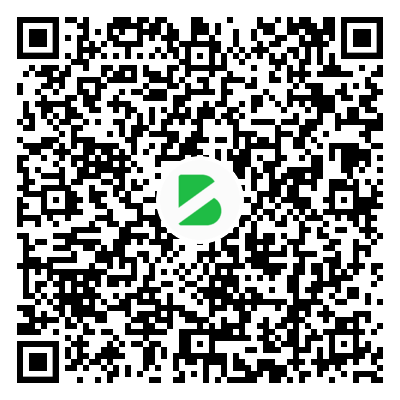
暂无评论内容